2 種無需密碼解除 iPhone 遠端管理(MDM)的方法
你是否曾經使用過公司退休的手機?你有沒有發現手機上有一些你完全不知道是什麼功能的應用程式?許多人可能會接手公司、學校或團體淘汰的iPhone或iPad,甚至我們常聽到的「國軍MDM」。儘管在使用上與普通的iPhone沒有太大區別,但實際上這些設備可能都被進行了MDM鎖定,以便進行統一管理的便利
今天我想和大家分享一下什麼是MDM?還有如何解除iOS設備上的MDM鎖定
MDM(行動裝置管理)是全球許多公司使用的安全解決方案的縮寫。它允許系統管理員透過從中央伺服器向網路上的iOS設備發送指令來管理這些設備。在公司和學校中,MDM被廣泛應用。在公司中,MDM會安裝在所有的「工作設備」上,以控制使用者可以存取的內容。此外,它還可以限制裝置可以下載的應用程式類型,管理您的行動帳號密碼,並進行裝置移除等操作
MDM裝置鎖定的解鎖方法如何?
繞過MDM 方法一:使用專業解鎖工具
蘋果螢幕解鎖工具的詳細操作過程如下:
第一步:下載並開啟蘋果螢幕解鎖工具
重寫內容為:第二步:使用數據線將您想要解鎖的iPhone與電腦連接起來
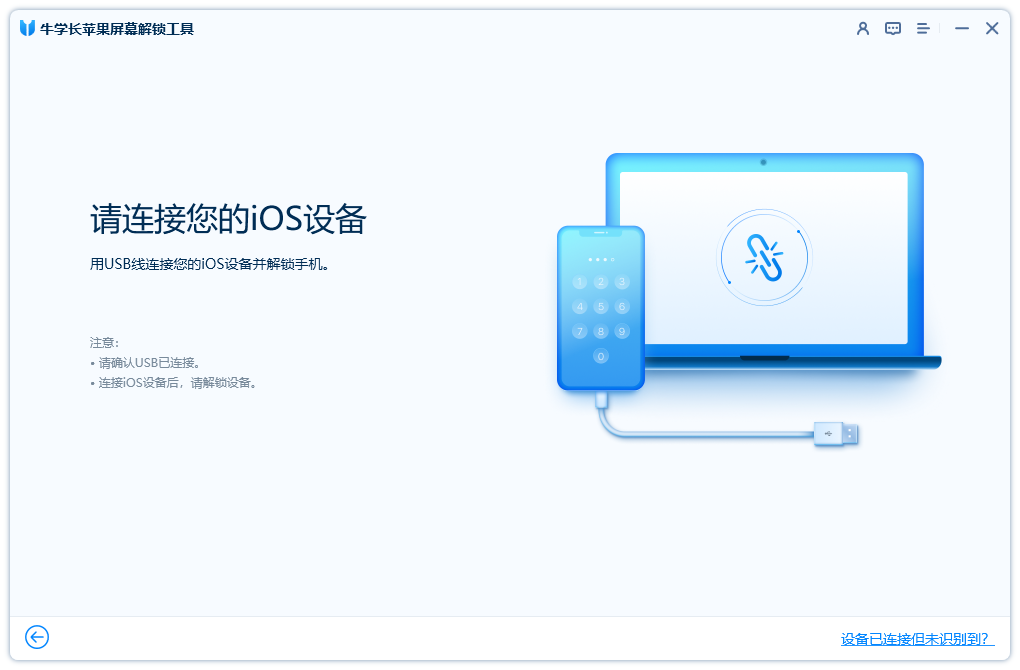
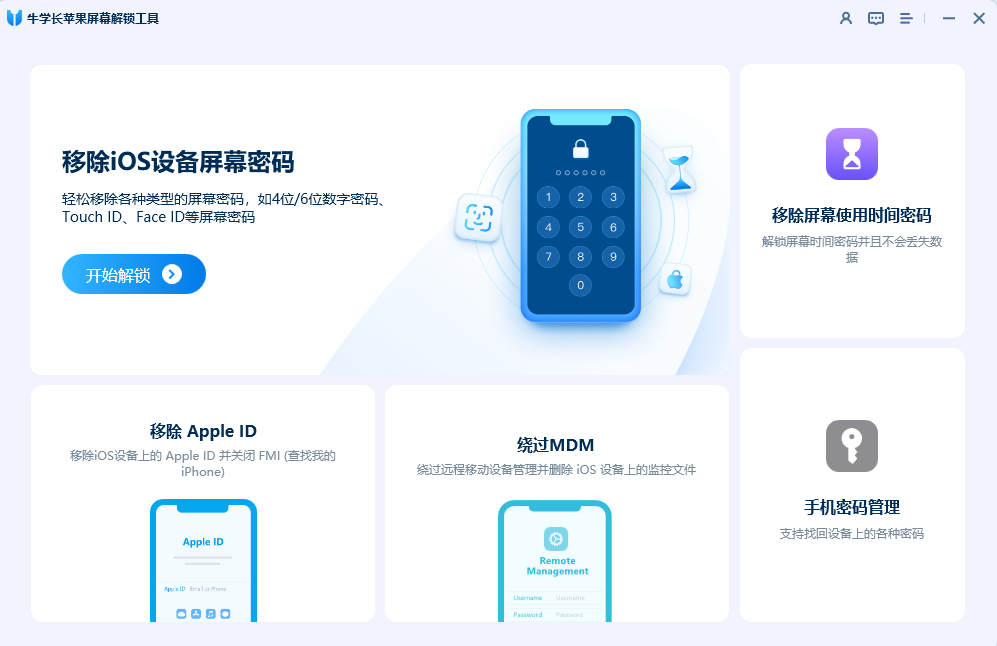
第三步:繞過行動裝置管理鎖定
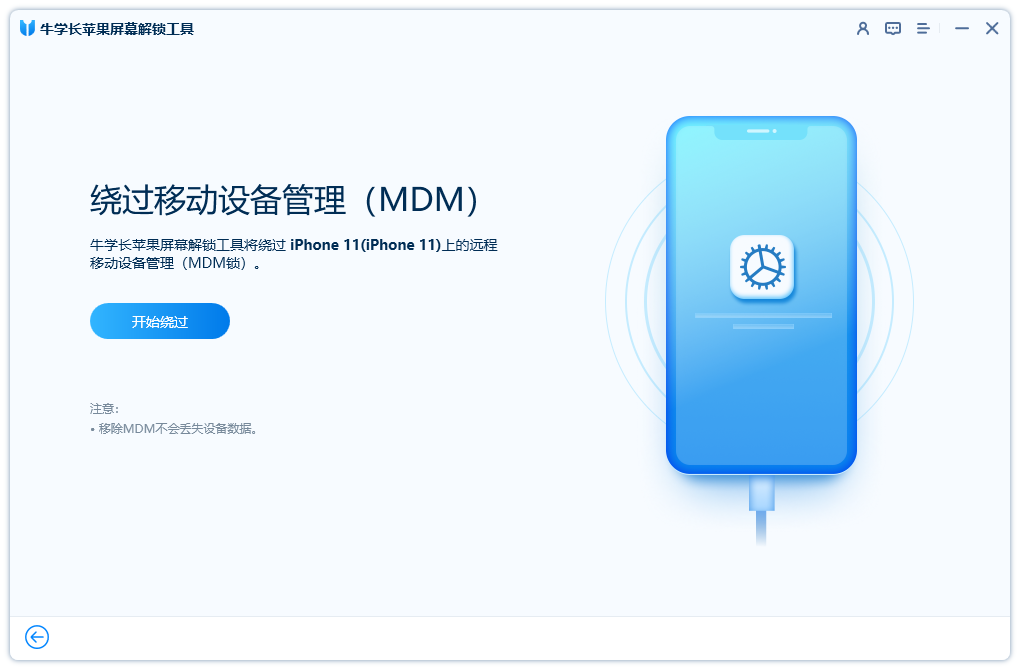
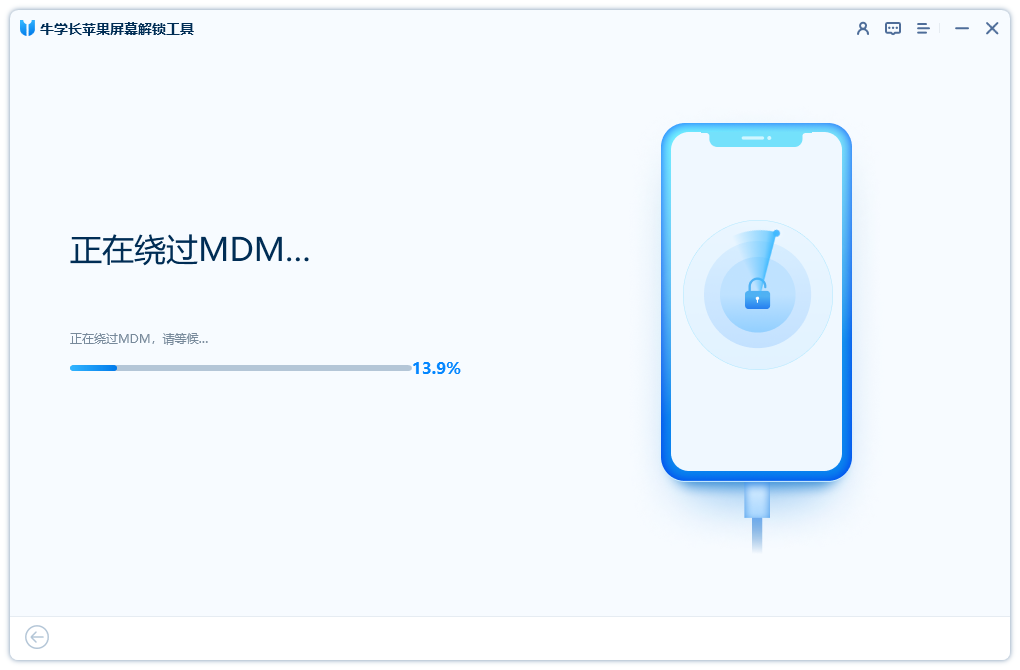

繞過MDM 方法二:使用DFU 還原iOS 裝置
第一步:首先,在您的電腦上下載最新版的iTunes 軟體。然後,在啟動iTunes 之前,請停用電腦上的所有防火牆和防毒軟體
進行第二步操作:將USB傳輸線插入電腦,但不要連接到你的iOS裝置
步驟三:進入DFU模式,將裝置插入USB孔與電腦連接。 iTunes將會顯示"偵測到一台處於復原模式的iPhone",在看到此資訊後放開按鈕,如果彈出視窗詢問"是否還原備份",請選擇"不要還原備份,將設定為新的iPhone "
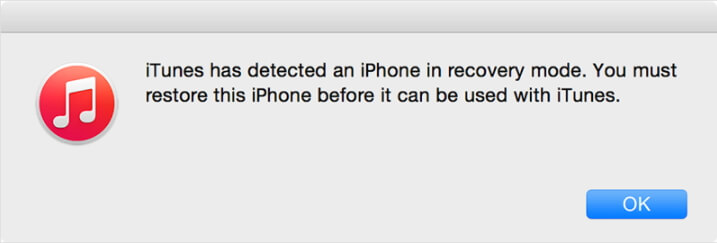
需要注意的是,這種方法仍然存在兩個缺點:
如果您不停用防火牆,可能會對您的電腦造成危害,並且使用起來會比較麻煩
有些iOS 裝置的某些型號可能很難進入DFU 模式,或者操作起來不容易
今天的內容就到這裡了。如果你想在 iPhone 或 iPad 上移除 MDM,你可以考慮使用本文介紹的蘋果螢幕解鎖工具來進行操作
以上是2 種無需密碼解除 iPhone 遠端管理(MDM)的方法的詳細內容。更多資訊請關注PHP中文網其他相關文章!

熱AI工具

Undresser.AI Undress
人工智慧驅動的應用程序,用於創建逼真的裸體照片

AI Clothes Remover
用於從照片中去除衣服的線上人工智慧工具。

Undress AI Tool
免費脫衣圖片

Clothoff.io
AI脫衣器

AI Hentai Generator
免費產生 AI 無盡。

熱門文章

熱工具

記事本++7.3.1
好用且免費的程式碼編輯器

SublimeText3漢化版
中文版,非常好用

禪工作室 13.0.1
強大的PHP整合開發環境

Dreamweaver CS6
視覺化網頁開發工具

SublimeText3 Mac版
神級程式碼編輯軟體(SublimeText3)

熱門話題
 2025年最好的11英寸iPad空氣箱
Mar 19, 2025 am 06:03 AM
2025年最好的11英寸iPad空氣箱
Mar 19, 2025 am 06:03 AM
頂級iPad Air 11英寸案例:綜合指南(更新了03/14/2025) 該更新的指南展示了最佳的iPad Air 11英寸套裝,可滿足各種需求和預算。 無論您擁有新的M3還是M2型號,保護您的投資
 Google Assistant將不再與Waze一起使用iPhone
Apr 03, 2025 am 03:54 AM
Google Assistant將不再與Waze一起使用iPhone
Apr 03, 2025 am 03:54 AM
Google正在為iPhone Waze中的Google Assistant Integration日落助理集成,該功能已經出現了一年多的功能。 在Waze社區論壇上宣布的這一決定是Google準備用其完全替換Google助手的
 2025年最佳的13英寸iPad空氣箱
Mar 20, 2025 am 02:42 AM
2025年最佳的13英寸iPad空氣箱
Mar 20, 2025 am 02:42 AM
2025年最佳iPad Air 13英寸保護殼推薦 你的全新13英寸iPad Air如果沒有保護殼,很容易刮花、碰撞甚至摔壞。一個好的保護殼不僅能保護你的平板電腦,還能提升其外觀。我們為你挑選了多款外觀出色的保護殼,總有一款適合你! 更新:2025年3月15日 我們更新了最佳預算iPad Air保護殼的選擇,並補充了關於保護殼兼容性的說明。 最佳整體選擇:Apple Smart Folio for iPad Air 13英寸 原價$99,現價$79,節省$20! Apple Smart Fo
 我不使用Apple家族共享的簡單原因(無論是多麼好)
Mar 22, 2025 am 03:04 AM
我不使用Apple家族共享的簡單原因(無論是多麼好)
Mar 22, 2025 am 03:04 AM
蘋果的家人分享:一個違約的承諾? 要求購買未能防止減少載荷 蘋果的家人共享,儘管方便共享應用程序,訂閱等方便,但有一個很大的缺陷:“要求購買”功能未能預先
 哪個iPhone版本是最好的?
Apr 02, 2025 pm 04:53 PM
哪個iPhone版本是最好的?
Apr 02, 2025 pm 04:53 PM
最佳iPhone版本取決於個人需求。 1.iPhone12適合需要5G的用戶。 2.iPhone13適合需要長電池壽命的用戶。 3.iPhone14和15ProMax適合需要強大攝影功能的用戶,特別是15ProMax還支持AR應用。









